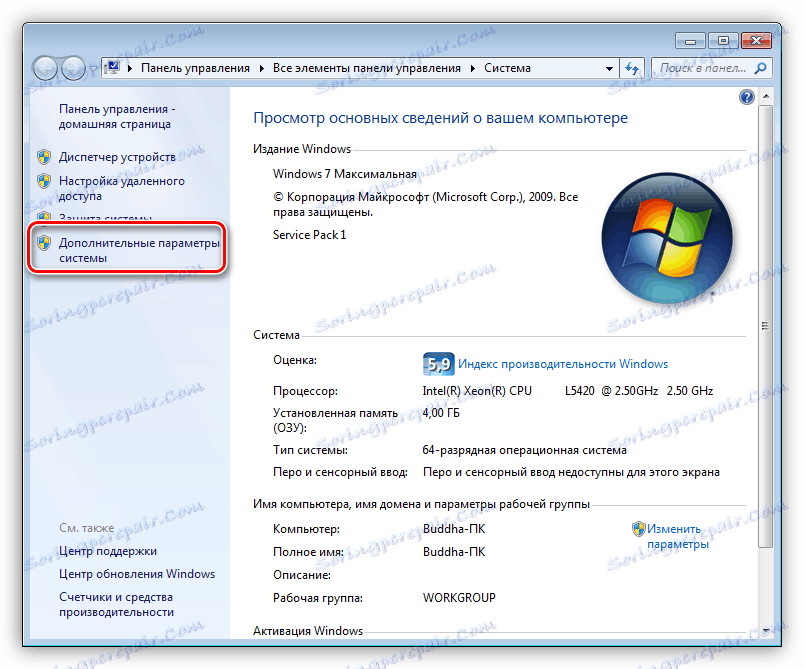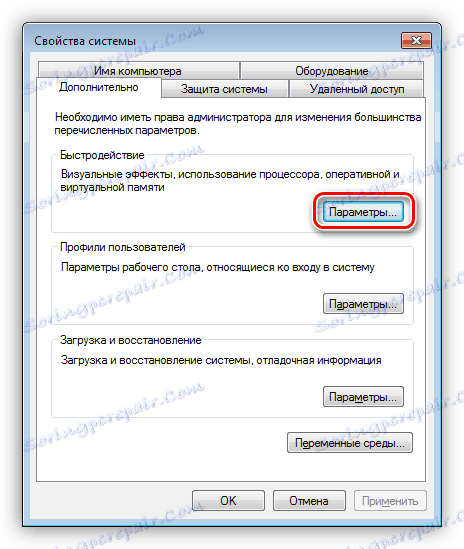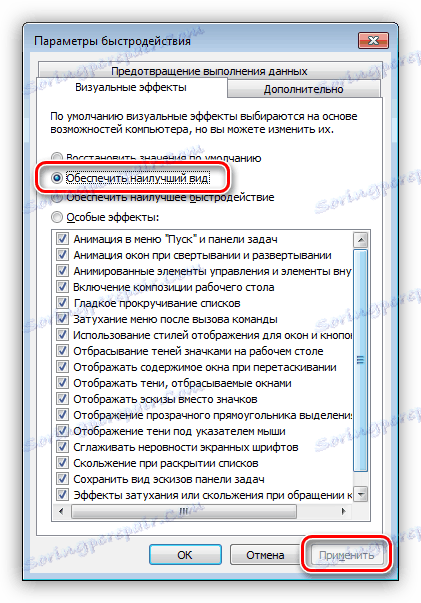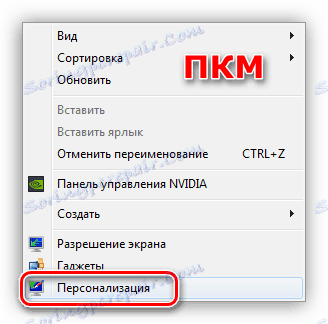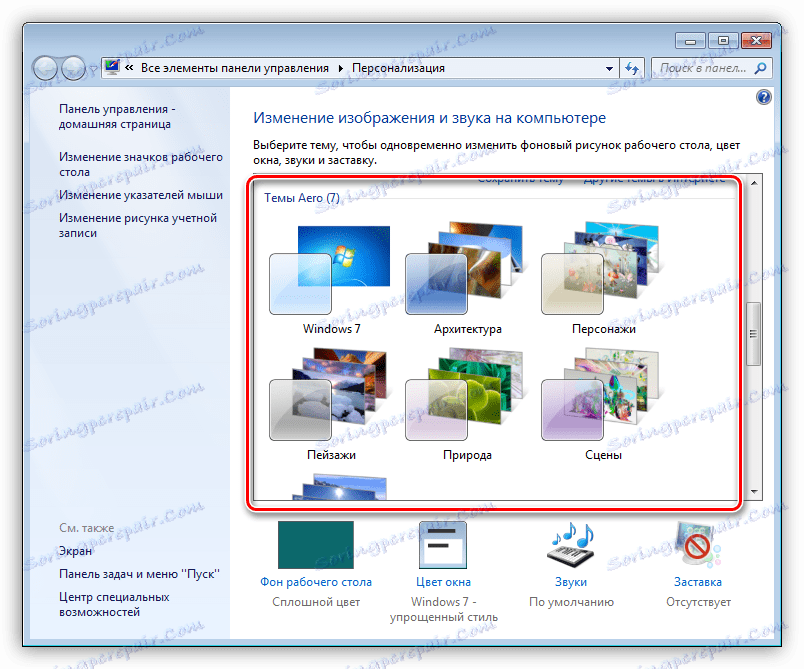Rozwiązywanie problemów z odtwarzaniem wideo na komputerze
Oglądanie filmów to jedna z najczęstszych form spędzania wolnego czasu na komputerze. Najpoważniejszym dyskomfortem w tym przypadku jest niestabilna praca odtwarzacza lub innego programu, który odtwarza ulubiony film lub serial. W tym artykule porozmawiamy o tym, co zrobić, jeśli wideo na komputerze jest odtwarzane z "hamulcami" lub innymi nieprzyjemnymi efektami.
Treść
Spowalnia wideo
Wszyscy widzieliśmy "złe" efekty podczas oglądania wideo - mała liczba klatek na sekundę, która jest odzwierciedlona w nagrywaniu, zatrzymywaniu i poziomymi paskami na ekranie, gdy kamera porusza się szybko (łzawienie). Przyczyny tego zachowania sekwencji wideo można podzielić na dwie duże grupy - oprogramowanie i sprzęt.
Te pierwsze to przestarzałe kodeki i sterowniki wideo, a także wysokie zużycie zasobów systemowych z powodu dużej liczby procesów w tle lub aktywności wirusów. Do drugiego - słabe "żelazko" komputera i zwiększony ładunek na nim.
Zobacz także: Przyczyny spadku wydajności komputera i ich usunięcia
Powód 1: Efekty wizualne i zmęczenie
Jak wspomniano powyżej, rozrywanie jest poziomymi paskami na ekranie, spowodowane przerwami w klatce. Najczęstszym powodem jest wyłączenie efektów wizualnych w ustawieniach systemu. W takim przypadku sterownik wideo działa w trybie, w którym funkcje zaprojektowane do wygładzenia obrazu nie są po prostu zaangażowane.
- Klikamy prawym przyciskiem myszy na skrócie komputera na pulpicie i przechodzimy do właściwości systemu.
![Przejście do właściwości systemu operacyjnego z pulpitu systemu Windows 7]()
- Następnie kliknij link "Zaawansowane ustawienia systemu".
![Przejście do dodatkowych parametrów systemu operacyjnego w Windows 7]()
- W bloku "Wydajność" kliknij przycisk "Parametry" .
![Przejście do wydajności systemu w systemie Windows 7]()
- Ustaw przełącznik w pozycji pokazanej na zrzucie ekranu i kliknij "Zastosuj" .
![Strojenie wydajności dla najlepszego widoku w Windows 7]()
- Jeśli problemy występują w Windows 7, musisz dodatkowo przejść do "Personalizacji" z pulpitu.
![Przejście do personalizacji z pulpitu w systemie Windows 7]()
- Tutaj musisz wybrać jeden z motywów Aero, z efektami przezroczystymi.
![Wybór motywów z oknami przeźroczystości w Windows 7]()
W większości przypadków te proste manipulacje pozwalają pozbyć się męczących. Następnie porozmawiajmy o głównych przyczynach filmu "hamulca".
Powód 2: Karta graficzna i procesor
Głównym powodem odtwarzania w zwolnionym tempie jest słaby sprzęt komputerowy, w szczególności procesor i karta graficzna. Zajmują się kodowaniem i dekodowaniem wideo. Z biegiem czasu zawartość wideo staje się "grubsza" i "trudniejsza" - zwiększa się szybkość transmisji, rozdzielczość wzrasta, a stare komponenty nie mogą już z nią radzić.
Procesor w tym pakiecie to główny koder, więc jeśli masz jakiekolwiek problemy, powinieneś pomyśleć o jego wymianie.
Więcej szczegółów: Jak wybrać procesor dla komputera
Karta wideo tylko "pomaga" procesorowi, więc jej zastąpienie jest wskazane tylko w przypadku beznadziejnej przestarzałości, co wyraża się w braku wsparcia dla nowych standardów. Jeśli masz tylko wbudowaną kartę wideo, być może trzeba kupić dyskretny.
Więcej szczegółów:
Jak wybrać kartę wideo
Czym jest dyskretna karta graficzna
Powód 3: RAM
Ilość zainstalowanej pamięci RAM ma bezpośredni wpływ na wydajność komputera, w tym podczas odtwarzania wideo. Przy braku pamięci RAM nadmiar danych jest przesyłany do pamięci na dysku twardym, który jest najwolniejszym urządzeniem w systemie. Jeśli wideo jest dość "ciężkie", mogą pojawić się problemy z jego odtwarzaniem. Jest dokładnie jedno wyjście: dodaj dodatkowe moduły pamięci do systemu.
Więcej szczegółów: Jak wybrać RAM
Powód 4: Dysk twardy
Dysk twardy jest głównym miejscem przechowywania danych na komputerze i to właśnie z niego pobierane są filmy. Jeśli jego praca ma problemy, są złe sektory i inne problemy, wtedy filmy będą regularnie wisiały w najciekawszych miejscach. Przy braku pamięci RAM, gdy dane są "wrzucane" do pliku stronicowania, taki dysk może stanowić główną przeszkodę dla normalnej pracy i rozrywki.
W przypadku podejrzenia nieprawidłowego działania dysku twardego należy sprawdzić jego działanie za pomocą specjalnych programów. W przypadku "złych" sektorów należy go zastąpić nowym. Jest to po prostu konieczne, aby to zrobić, ponieważ możliwe jest utracenie wszystkich danych znajdujących się na nim.
Więcej szczegółów:
Jak sprawdzić wydajność dysku twardego
Jak sprawdzić dysk twardy pod kątem uszkodzonych sektorów
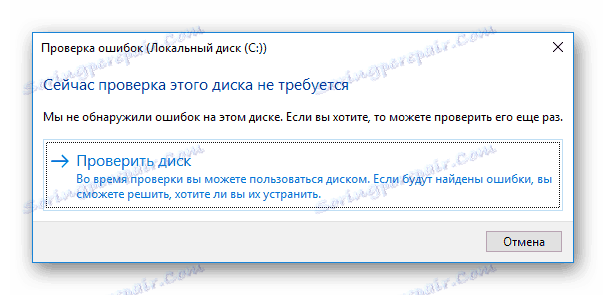
Idealną opcją jest zakup dysku SSD. Takie dyski charakteryzują się wysoką szybkością pracy z plikami i niewielkim opóźnieniem dostępu do danych.
Więcej szczegółów: Jak wybrać dysk SSD dla komputera
Powód 5: przegrzanie
Przegrzanie jest jedną z głównych przyczyn problemów związanych z komponentami komputera. Może to spowodować awarie, a także włączyć mechanizmy ochronne procesora centralnego i graficznego, aby pomóc im ostygnąć poprzez upuszczanie częstotliwości (dławienie). Aby dowiedzieć się, czy twoje "żelazko" się przegrzewa, musisz użyć specjalnych programów.
Więcej szczegółów: Jak sprawdzić temperaturę komputera
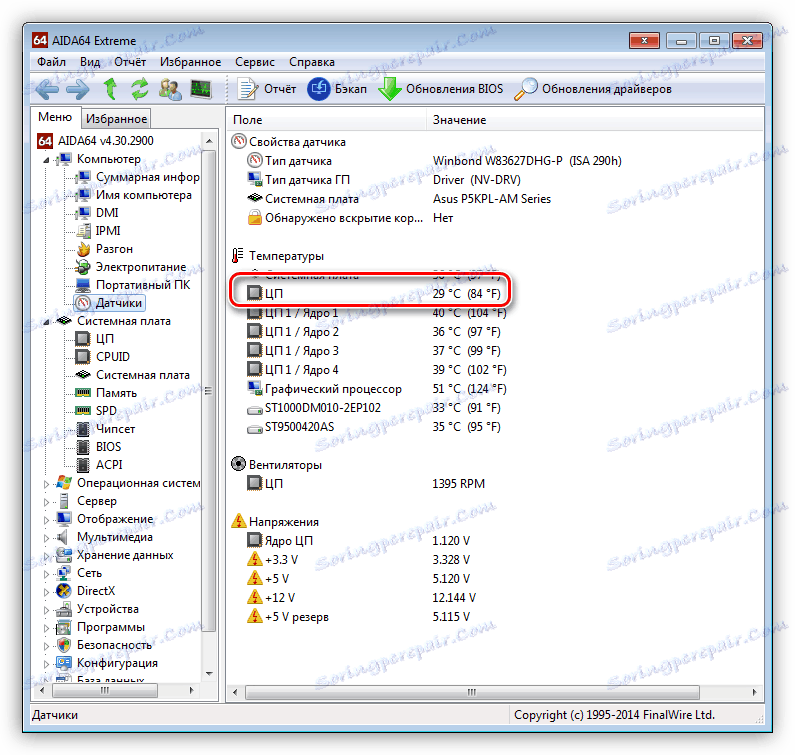
Jeśli zostanie wykryte przegrzanie, należy je natychmiast usunąć, aby uniknąć poważniejszych problemów. Odbywa się to poprzez wyczyszczenie systemów chłodzenia z kurzu i zastąpienie pasty termicznej.
Więcej szczegółów:
Rozwiąż problem przegrzania procesora
Wyeliminuj przegrzanie karty wideo

To wszystko, co można powiedzieć o sprzęcie, następnie przeanalizujemy przyczyny problemów z oprogramowaniem wideo.
Powód 6: Oprogramowanie
Ten akapit jest również podzielony na dwie części - problemy z kodekami i sterownikami. Mechanizm obu problemów jest bardzo podobny: są to brakujące składniki systemowe odpowiedzialne za kodowanie i dekodowanie strumienia wideo.
Kodeki
Kodeki wideo to małe biblioteki, które przetwarzają wideo. Większość klipów jest kompresowanych w celu optymalizacji rozmiaru, na przykład przy użyciu H.264. Jeśli odpowiedni dekoder nie znajduje się w systemie lub jest przestarzały, wtedy dostaniemy wiele problemów z reprodukcją. Instalacja świeżych kodeków pomoże naprawić sytuację. We wszystkich sytuacjach świetny pakiet K-Lite Codec Pack . Wystarczy pobrać, zainstalować i wykonać kilka prostych ustawień.
Więcej szczegółów: Jak skonfigurować pakiet K-Lite Codec Pack
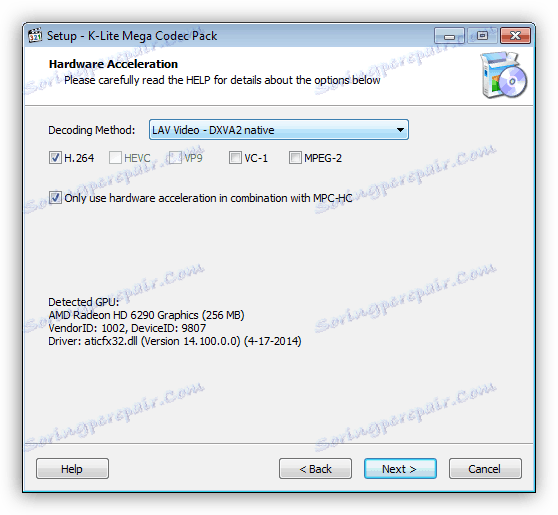
Jeśli nadal korzystasz z systemu Windows XP, będziesz musiał użyć innego zestawu bibliotek - XP Codec Pack.
Więcej szczegółów: Instalowanie kodeków w systemie operacyjnym Windows XP
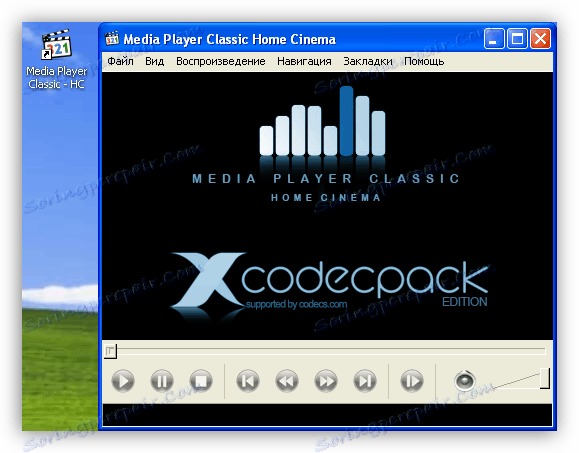
Sterownik wideo
Takie sterowniki pozwalają systemowi operacyjnemu "komunikować się" z kartą graficzną i maksymalnie wykorzystywać jej zasoby. W przypadku jego nieprawidłowej pracy lub starzenia się, mogą pojawić się problemy, o których dzisiaj mówimy. Aby wyeliminować tę przyczynę, musisz zaktualizować lub ponownie zainstalować sterownik wideo.
Więcej szczegółów:
Zainstaluj ponownie sterowniki karty graficznej
Aktualizowanie sterowników kart graficznych NVIDIA
Instalowanie sterowników za pośrednictwem AMD Radeon Software Crimson
Aktualizujemy sterowniki do karty graficznej za pomocą DriverMax
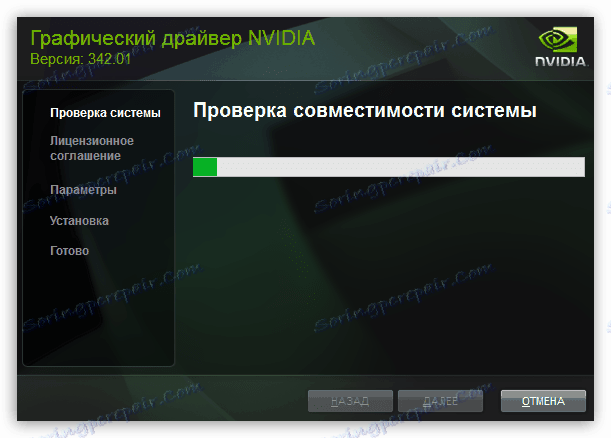
Powód 7: Wirusy
Ściśle mówiąc, wirusy nie mogą bezpośrednio wpływać na odtwarzanie wideo, ale mogą uszkodzić lub usunąć potrzebne do tego pliki, a także pochłaniają ogromną ilość zasobów systemowych. To ostatnie wpływa zarówno na ogólną wydajność komputera, jak i szybkość przetwarzania strumienia wideo. Jeśli podejrzewasz aktywność wirusa, musisz przeskanować komputer specjalnymi programami i usunąć "szkodniki".
Więcej szczegółów: Walcz z wirusami komputerowymi
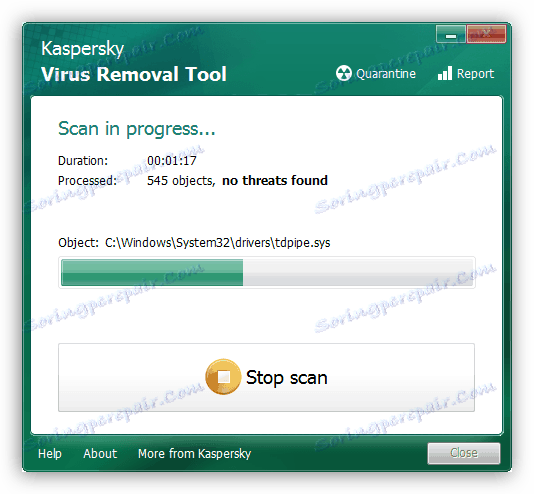
Wniosek
Jak widać, istnieje wiele przyczyn, które powodują "hamulce" podczas odtwarzania wideo. Mogą być zarówno niewielkie, jak i bardzo poważne, co wymaga dużej ilości czasu i wysiłku, aby je wyeliminować. Mamy nadzieję, że ten artykuł pomoże Ci poradzić sobie z wszystkimi możliwymi problemami i uniknąć ich w przyszłości.